Как увеличить скорость торрента в 3 раза
Торрент – это новейшая революционная технология, созданная в начале этого века, которая облегчила проблему скачивания громоздких файлов, таких как: фильмы, музыка, программы и прочее.
Благодаря торренту, скачивание идет непосредственно между пользователями, не заливая файлы на сервер.
Для того что бы скачать информацию с торрент-файла вам нужно воспользоваться Торрент-клиентом, например uTorrent.
Я экспериментировал с некоторыми настройками в uTorrent, и в конечном счете мне удалось повысить скорость загрузки примерно в 3 раза больше, чем она была раньше!
Я изменял настройки путем проб и ошибок, приходилось часто возвращаться к настройкам по умолчанию, что бы изменять их снова. Иногда скорость снижалась, но, в конце концов, я нашел нужные параметры, благодаря которым удалось резко увеличить скорость скачки торрента.
Я испробовал эти настройки на нескольких компьютерах, дабы удостоверится, что они действительно работают.
И в конечном итоге, скорость закачки торрента получилась в среднем 1.6 mb/s!
Ниже представляю вам руководство: как увеличить скорость закачки торрента в несколько раз. Я опишу все в последовательности, как для пользователей uTorrent, так и для других клиентов, вы сможете применить их, если разберетесь, как они работают.
Я не поддерживаю незаконной загрузки, это просто руководство о том, как увеличить скорость скачки торрента.Как увеличить скорость торрента — Шаг 1: Включаем шифрование протокола
Шифрование протокола обезопасит скорость скачивания (пропускную способность) от вмешательства вашего провайдера, который может установить ограничение на скорость закачки торрент-файлов или их количества.
Для пользователей uTorrent: Выбираем «Настройки»; «Настройки программы», в появившемся окне выбираем BittTorrent. Самое главное в нем «шифрование протокола».
Удостоверьтесь, что установлено значение: «включено» и стоит галочка напротив «Разрешить входящие соединения». 
Другие торрент-клиенты: в настройках (скорее всего в «настройки соединения»), будет что-то вроде «протокол шифрования, шифрование, или Traffic Shaping.» Включите их и разрешите входящие соединения.
Увеличиваем загрузку торрента — Шаг 2: Пропускная способность
Настройка именно этих параметров, как правило, приводит к резкому увеличению скорости загрузки торрента. (Примечание: но существует малая вероятность падения скорости.)
Итак, начнем самое интересное.
Держите « Максимальная скорость отдачи» и «максимальная скорость загрузки» неограниченной. (На картинке, 0 означает неограниченное время.)
Бывает, что «Скорость загрузки» уменьшается, если ограничить эти параметры. 
Количество соединений: ваше «общее максимальное количество соединений» должно быть равным 2500, а «максимальное количество подключенных пиров на один торрент» должно быть установлено значение 500. 
После этого вы должны увидеть постепенное увеличение скорости загрузки.
Поднимаем скорость торрента — Шаг 3: «Дополнительные» настройки
Теперь пришло время изменить некоторые «Дополнительные» настройки. 
В настройках, щелкните на Дополнительно. Будет написано: «Внимание: Не изменяйте, если не уверены!», но можете не волноваться, все будет в порядке, если вы точно выполните действия, указанные ниже. Это можно сделать в любом торрент-клиенте, но вы должны понимать, что означают параметры настройки, так как они могут быть сформулированы по-разному.
uTorrent: можно использовать фильтр (поле для поиска), чтобы быстро найти определенные параметры.
Найдите «bt.allow_same_ip», щелкнув по ней, установите значение «True» (см. рисунок.) 
Установите «gui.show_notorrents_node» на ‘False‘.
Установите в «rss.update_interval» значение ‘20‘ (убедитесь, что вы нажали на кнопку ‘Установить’ после того, как ввели 20)
Далее нажмите «Применить» и «закрыть» настройки.
Перезапустите uTorrent или торрент-клиент.
Как увеличить скорость торрента — Шаг 4: сколько сидеров?
Сидеры (сиды) — это те, кто продолжают делиться файлом после его загрузки. Чем больше сидеров, тем быстрее будет скачивание.
Попробуйте найти нужный вам файл на трекере, где будет много сидов и скачать его там. Если вы сможете подключиться к большому количеству сидеров, можно будет легко получить максимальную скорость соединения. 
Повышаем скорость торрента — Шаг 5: Вы отключили другие программы?
Убедитесь, что никакие другие программы, которые используют интернет-соединение не работают. Если соединение с интернетом будет использоваться исключительно вашим торрентом, то загрузка пойдет быстрее.
Удостоверьтесь что закрыты YouTube и другие менеджеры загрузок. Также проверьте, что ваш компьютер не загружает какие-либо автоматические обновления. 
Увеличение скорость торрента — Шаг 6: Неполадки с Wi-Fi?
Попробуйте подключить компьютер напрямую к модему или маршрутизатору, вместо того, чтобы использовать Wi-Fi.
Много подключенных устройств может мешать Wi-Fi соединению, таким образом, влияя на скорость интернета и скачивания в uTorrent. 
Как увеличить скорость торрента — Шаг 7: Стоит ли очередь?
Попробуйте загрузить файлы по одному. Смотрите первый фильм, пока ждете загрузки остальных! 
Нажмите кнопку параметры, и выберите — Настройки.

Выберите – «Очерёдность», на левой стороне, и установить максимальное количество активных закачек в 1.

Нажмите кнопку применить и затем ОК.
Включить UPnP перенаправление портов. Это позволит uTorrent, обойти брандмауэр и подключатся напрямую к сидам. Это гарантирует вам получение лучшей скорости передачи.
Что бы включить UPnP выполняем:
- Нажмите кнопку Параметры и выберите Настройки.

- Выберите – Соединение, в меню слева.
- Установите галочку напротив ПереадресацияUPnP.
- Нажмите кнопку применить и затем ОК.

Как увеличить скорость торрента — Шаг 8: Проверьте обновления
Убедитесь, что используете последнюю версию uTorrent. Регулярно проверяйте наличие обновлений. Вы можете проверить их, нажав кнопку Помощь и выбрав пункт «проверить наличие обновлений». 
Изменить интернет провайдера или тарифный план.Вы можете изменить условия своего тарифного плана или же выбрать более выгодного провайдера, скорость интернета у которого будет выше. 
Добавить больше трекеров. Это может привести к отличной скорости, если трекер имеет больше сидов.
Как увеличить скорость торрента — Шаг 9:Изменение скорости загрузки
Дважды щелкните на торрент. Появится меню. В меню вы видите «Максимальная скорость загрузки» (или нечто подобное). Например, будет стоять что-то вроде 0.2 кб/сек.
Изменить количество. Измените его на 9999999999999999999999 или другое большое число. 
Нажмите кнопку «ОК».
Наблюдайте как скорость загрузки доходит не менее чем до 500 Kb/s.
Это может занять некоторое время, пока она достигнет отметки 500, но после, скачивание пойдет немного быстрее, чем раньше. 
Как увеличить скорость торрента — Шаг 10: Обеспечьте приоритет
- Нажмите Ctrl+Alt+Del одновременно. Или введите в меню пуск «Диспетчер задач».

- Нажмите на кнопку Запустить Панель управления.
- Перейти во вкладку «Подробности».
- Прокрутите вниз, пока вы не найдете uTorrent.
- Изменить приоритет на высокий.

И на последок … Как увеличить скорость отдачи торрента
Почти на всех торрент-трекерах существует рейтинг, при падении которого, вы не сможете скачивать файлы. Для поддержания рейтинга необходимо раздавать файлы. Эта система существует, чтобы раздачи не оставались пустыми.
Если ваш Торрент-клиент и интернет автоматически включается вместе с загрузкой компьютера, то у вас почти не возникает таких проблем. Нужно просто не удалять с клиента и жесткого диска несколько последних скаченных файлов, и они автоматически будут стоять на раздаче.
Если же вы можете включать торрент лишь иногда, то также можно пользоваться функцией «Приоритеты», выставляя для раздающихся файлов высокий приоритет, а так же проверьте не стоит ли ограничение по скорости.
Как увеличить скорость торрента
 Торрент – это современная высокоскоростная программа, которая появилась в начале этого века. Она способна за максимально короткое время скачивать большие объемы информации, видео, музыку, фильмы, различные программы. При использовании торрента не нужно заливать свои файлы на сервер, их скачивание происходит между владельцем контента и пользователем. Чтобы скачать нужную информацию с торрент-файла, необходимо использовать программу uTorrent, но можно и другой торрент-клиент.
Торрент – это современная высокоскоростная программа, которая появилась в начале этого века. Она способна за максимально короткое время скачивать большие объемы информации, видео, музыку, фильмы, различные программы. При использовании торрента не нужно заливать свои файлы на сервер, их скачивание происходит между владельцем контента и пользователем. Чтобы скачать нужную информацию с торрент-файла, необходимо использовать программу uTorrent, но можно и другой торрент-клиент.Ниже прилагается инструкция: как сделать скорость закачки торрента больше в несколько раз. Действия работы описаны последовательно, ими могут воспользоваться пользователи программы uTorrent и других клиентов. После этого вы сможете пользоваться ими на практике, однако для этого нужно понять как это работает.
Как увеличить скорость торрента — Шаг 1: Включаем шифрование протокола
Начальный этап настроек – это шифрование протокола, что поможет убрать ограничения скорости скачивания, которое устанавливает ваш провайдер при закачке торрент-файлов в большом количестве.Если вы пользователь uTorrent, то заходим в настройки и выбираем из списка BittTorrent. Именно там находится «шифрование протокола». Нажимаете на «включено» и ставите галочку в строке «Разрешить входящие соединения».

Если вы пользователь другого торрент-клиента, то заходите в «настройки соединения», где выберите окно с содержанием: «шифрование, протокол шифрования, Traffic Shaping.». Включайте эту настройку и не забудьте поставить галочку возле «Разрешить входящие соединения».
Как увеличить скорость торрента — Шаг 2: Пропускная способность
Благодаря настройкам этих параметров удается существенно увеличить скорость загрузки.(Есть одно важное примечание: на этом этапе есть вероятность того, что скорость упадет, однако встречается это крайне редко).
Приступаем к основной работе по увеличению скорости. Установите в настройках «максимальная скорость загрузки» и «максимальная скорость отдачи» (на наглядном примере скриншота 0 это неограниченная скорость). Если не установить эти параметры, то «скорость загрузки» уменьшается. В параметрах количество соединений в окне «общее максимальное количество соединений» необходимо установить значение 250, далее выбираем «максимальное количество пиров на один торрент» — здесь устанавливаем значение 500.
Если все сделано правильно, то вы заметите постепенное увеличение скорости во время загрузки.
Как увеличить скорость торрента — Шаг 3: «Дополнительные» настройки
На этом этапе приступаем к разбору «дополнительных настроек», в которых тоже есть свои нюансы. Вначале необходимо щелкнуть на «Дополнительно», здесь будет запись: «Внимание: не меняйте, если не уверены!». Однако на это можете не обращать внимания, так как все идет правильно.
Все что нужно – это выполнять в точности все мои действия, которые я представил в своем описании. Такие функции можно выполнить в любом торрент-клиенте, однако вы должны разбираться в параметрах настроек и знать, что они означают. Ведь их можно сформулировать по-разному.
При настройках в uTorrent используем фильтр, то есть поле для поиска, которое поможет очень быстро найти нужные параметры. Находим «bt.allow_same_ip» и щелкая по ней, устанавливаем значение «True».

Далее на «gui.show_notorrents_node» устанавливаем «False».

Находим «rss.update_interval» и устанавливаем там значение «20» (следует убедиться в том, что вы нажимали на кнопку «Установить» причем после указания значение 20).

После этого, нажимаете «Применить», а потом «Закрыть» настройки. Далее перезапустите uTorrent или же торрент-клиент, с которым работаете.
Как увеличить скорость торрента — Шаг 4: сколько сидеров?
Вначале необходимо проверить, сколько приходится сидов на торрент-файл. Обозначение «Сидеры» (сиды) – те, которые делятся файлами после загрузки. То есть чем больше будет сидеров, тем быстрее скачивание. Ищите на трекере подходящий для вас файл, в котором будет больше сидов и там же его скачайте.
И если вам удастся подключить больше количество сидеров, то скорость единения станет максимальной.
Как увеличить скорость торрента — Шаг 5: Вы отключили другие программы?
Проверьте внимательно, нет ли других программ, которые работают от интернет-соединения, закройте все вкладки. И если интернет-соединение использует только ваш торрент, то загрузка будет более быстрой. Также следует проверить все менеджеры загрузок, такие как YouTube.
Посмотрите не загружаются ли компьютере автоматические обновления.
Как увеличить скорость торрента — Шаг 6: Неполадки с Wi-Fi?
Если вы работаете при соединении Wi-Fi, то попробуйте подключить свой компьютер на прямую, то есть к маршрутизатору или к модему. Ведь если в доме много устройств, которые подключены к Wi-Fi соединению, то это мешает скачиванию в uTorrent и влияет на скорость интернета.
Как увеличить скорость торрента — Шаг 7: Стоит ли очередь?
Смотрим настройки очереди в uTorrent. Те файлы, которые вы скачиваете через программу Utorrent, занимают определенную часть пропускной способности.
Например, если вам необходимо скачать больше одного файла и на максимальной скорости, то его загрузка будет по времени дольше, нежели при скачивании одного файла. Поэтому скачивайте файлы по одному. Так очень удобно, пока вы смотрите фильм или занимаетесь домашними делами, скачивается любимый сериал. Далее нажимаете на «настройки» и ищите графу «настройки программы».

В настройках выбираете – «Очередность» в левой стороне, а потом устанавливаете самое большое количество активных закачек и указываете 1.

Жмете кнопку применить, а потом ОК. Далее необходимо включить UPnP перенаправление портов. Такая настройка поможет uTorrent обойти брандмауэр, а выполнить подключение к сидам напрямую. Благодаря этим действиям вы гарантировано получите максимальную скорость передачи.

Как увеличить скорость торрента — Шаг 8: Проверьте обновления
Очень важно, чтобы вы в работе использовали последнюю версию uTorrent, проверьте это. Далее вам периодически необходимо проверять обновления программы. Это можно сделать, если нажать на кнопку «Справка», где нужно выбрать строку «проверить наличие обновлений».
Изменение интернет провайдера и выбор более выгодного тарифного плана. При необходимости вы можете изменить условия тарифного плана, а также выбрать наиболее выгодного провайдера, который предоставит лучшую скорость интернета.
Добавление большего числа трекеров. Такие действия могут существенно увеличить скорость скачивания, но если трекер имеет много сидов у себя.Как увеличить скорость торрента — Шаг 9: Изменение скорости загрузки
Нажимаем правой кнопкой мыши на скачиваемый торрент, после чего выбираем свойства. Там вы увидите строку «Максимальная скорость загрузки». Там может стоять разное значение, например 0.2 кб/сек или другое.
Изменяем это число на девятки 999999999 или же выбираем 0.

Далее жмем кнопку ОК.
Теперь вы можете наблюдать, как скорость загрузки переходит отметку 1 Mb/s. Увеличение скорости может занять определенное время, однако в итоге она перейдет за число 2.

После этого показателя скачивание будет происходить чуть быстрее, чем было ранее.
Как увеличить скорость торрента — Шаг 10: Обеспечьте приоритет
- Нажимаете клавиши Ctrl+Alt+Del, причем одновременно.
- Далее жмите на «Запустить Панель управления».
- Переходите к процессам программы.
- Прокрутите вниз, среди целого списка вы найдете uTorrent.
- Затем кликните правой кнопкой мышки по нем.
- Измените приоритет на более высокий.
Как можно увеличить скорость отдачи торрента
Практически каждый торрент-трекер имеет свой рейтинг и если он падает, то вы с его помощью не сможете скачать файлы. Чтобы повысить рейтинг и удерживать его необходимо создавать файлы. Эту систему создали для того, чтобы раздачи не были пустыми. Если же ваш интернет и торрент-клиент включаются в автоматическом режиме одновременно, то есть при загрузке компьютера, то такие проблемы исчезают. Все что необходимо, это не удалять с жесткого диска и со своего клиента последние скачанные файлы. В итоге они стоят на раздаче автоматически. Если вы включаете торрент только иногда, то в этом случае можно воспользоваться специальной функцией «Приоритеты». То есть вы выставляете высокий приоритет раздающим файлам. Еще не забывайте проверять в настройках, есть ли ограничения по скорости скачивания файлов.Как увеличить скорость торрента | Лучшие торрент клиенты
1. Интернет подключение
Cкорость закачки файлов напрямую зависит от скорости вашего интернет подключения. Так, если вы подключились к тарифу — 128 кбит/с, скорость загрузки не превысит 16 КБайт/с (как вы понимаете тут просто надо разделить на 8). Делаем скидку на потери по wi-fi или нестабильность работы провайтера и получаем в лучшем случае — 13-15 КБайт/с.
Решение: Смена тарифного плана провайдера на более скоростной.
2. Ограничение скорости
Вы могли случайно установить ограничение скорости в торрент программе.
Решение: Перейдите в настройки — скорость. Проверьте нет ли галочки в графе «Общее ограничение скорости приема»
3. Одновременная закачка множества файлов
Если вы качаете сразу 2 и более файлов, то объем вашего интернет-канала будет поделен между ними поровну (если не проставлены приоритеты и хватает сидов).
Решение: Качайте по одному файлу, регулируйте закачки очередностью или меняйте тарифный план у провайдера.
4. Сиды и Личи
Есть такие понятия — пиры для торрента (количество скачивающих пользователей) и сиды для торрента (количество раздающих пользователей). Пример 1. Качается файл с хорошей скоростью и тут она резко падает. Некоторые сиды прекратили раздачу и торрент стал качаться медленнее. Пример 2. В момент вашей загрузки другие пользователи решили скачать этот файл, увеличилось количество пиров, вследствие чего, вы скорость закачки упала.
Решение: При скачивании торрента обращайте внимание на количество сидеров и личеров — их должно быть много.
5. TCP соединения
Измените максимальное количество полуоткрытых TCP соединений. В операционных системах семейства Windows, чаще всего, оно ограничивается 10, что не позволяет вашему торрент-клиенту работать на полную мощность и подключится к большому количеству раздающих. Для изменения данного параметра нужно использовать одну из специальных программ: Half-open limit fix (patch) — простая программа, вносящая изменение в tcpip.sys файл, при этом сохраняющая резервную копию файла.TCP/IP Patcher HWRMS — наиболее простая в освоении из предложенных программ, настрока количсетва соединений присходит буквально в одно нажатие мыши. Universal TCP/IP Patch — универсальный патч поддерживающий все ОС семейства Windows (XP, Vista, 7).
C их помощью измените установленное у вас количество соединений на значение в промежутке 60-100 (чем выше скорость интернета, тем больше число). Но, при обновлении системы данный параметр может сброситься на значение по умолчанию (10), поэтому стоит иногда проверять текущее значение TCP соединений через патчи.
Установите количество полуоткрытых TCP соединений в торрент-клиентах, равное установленному значению в системе (описано выше). Делается это через настройки торрент клиентов, для uTorrent и BitTorrent: Options — Preferences — Advanced — net.max_halfopen, для BitComet: Tools — Options — Advanced — network.max_connecting_connections.
Решение: Используйте одну из вышеописаных программ (только для продвинутых пользователей) и настройте сам клиент.
6. Программы мещающие закачке
Программы работающие у Вас на компьютере могут снижать скорость интернет-соединения. ICQ-агенты, почтовые агенты, RSS читалки, облачные хранилища и прочие, все это жрет трафик.
Решение: Откройте деспетчер задач и отключите их.
7. Автообновления программ
Проверьте во всех программах функцию автообновления, так как вы и не заметите, как это обновление займет весь ваш интернет канал. Бывает и такое, что программа даже не оповещает вас о скачиваемом обновлении, а просто висит незаметный значок в трее.
Решение: Вам придется вручную пройтись по всем программам на вашем компьютере и отключить автообновление.
8. Бредмауэер и файрвол
Брандмауэр Windows не совместим с P2P-сетями и всячески будет вам мешать. Так же Ваш брандмауэр или роутер могут перекрывать порт входящих соединений вашего клиента.
Решение: Отключите брандмауэр Windows и установите бесплатный файервол. Нужно добавит торрент-клиент в исключения, или открыть ему порт.
9. Антивирус
Постоянные проверки входящего трафика файерволом или антивирусом, не скажутся положительно на вашей скорости.
Решение: Отключите антивирус и файервол на время работы клиента или соответствующе их настройте.
10. Правильные настройки
Прочитайте инструкции по настройке клиентов и убедитесь, что вы тщательно настроили все параметры клиента, относящиеся к интернет-соединению.
Решение: произведите настройки — максимальная скорость скачивания (рекомендуется 90-95% от скорости вашего канала), максимальная скорость отдачи (80-90% от ширины канала), максимальное количество подключенных пиров на торрент (рассчитывается по формуле: скорость отдачи * 1,3), количество слотов на раздачу (1 + (скорость отдачи / 6) = округляем значение до целого).
Включите поддержку DHT, она позволит вам связываться с пользователями, без участия трекера, и вы сможете подключиться к большему количеству раздающих.
11. Порты и шифрование протокола
По умолчанию для торрент-клиентов отводятся порты из промежутка 6881-6889 и провайдеры всячески пытаются ограничить данные порты, из-за большого количества трафика. Порт рекомендуется выбирать из промежутка 49160–65534 (в нем нет занятых портов системой и другими процессами), тогда торрент-трафик будет тяжелее распознать и клиент не будет мешать другим приложениям.
Решение: Измените порт по умолчанию. Если вам кажется, что ваш провайдер все равно блокирует BitTorrent-трафик, то установите выбор случайного порта при каждом включении клиента. Включите шифрование протокола, оно также позволит избежать ограничений со стороны провайдера.
12. Обовление клиента
Устаревшая версия клиента может увеличивать время скачивания торрента, так как у некоторых версий, могут быть технические проблемы.Решение: Смените версию вашего клиента на более свежую
13. Общение с раздающими
Бывает такое, что скорость вашей закачки намного ниже, чем позволяет ваш интернет канал. При этом Вам позарез необходимо скачать данный файл.
Решение: Зайдите на форум, этого торрент трекера, и напишите сообщение, чтобы уже скачавшие файл, помогли вам его докачать, то есть сидировать раздачу, пока вы не закончите закачку. Время ожидания завершения закачки может значительно сократиться, если среди раздающих, вам попадется пользователь вашего провайдера, т.е. вы будете качать по внутренней сети и с ее скоростью (как правило 10/100 мегабит/с), которая намного выше внешней скорости. Для этого, можете создать тему на вашем городском/провайдерском форуме, чтобы те у кого есть этот торрент встали на раздачу.
14. Терпение
Если вы качаете файл из совершенно новой раздачи, это почи всегда фиаско. Раздача только появилась и ее раздает только один человек, а все пользователи желающие скачать файлы, сразу же накидываются на эту раздачу, как следствие, скорость будет очень низкой, практически нулевой.
Решение: Подождите пока новую раздачу скачают другие люди, которые смогут поднять ее до достойного уровня или чтобы соотношение сидеров к личерам было 1/1, ведь уже при соотношении 1/2 вероятность загрузить весь ваш интернет-канал по полной очень мала.
Если вы хотите увеличить скорость, то вам нужно помочь докачать раздачу другим пользователям. Ведь, чем быстрее они скачают, тем скорее они смогут раздавать вам файл, и это положительно скажется на ней. Поэтому, не ограничивайте сильно исходящий трафик.
15. Рейтинг
BitTorrent протокол поощряет пользователей, которые раздают много информации и на большой скорости, благодаря этому другие раздающие пользователи будут подключены к вам и вы сможете быстрее скачать торрент.
В спецификацию TCP протокола входит то, что пользователь, скачивающий информацию у другого, должен отправлять ему подтверждения, что обмен данными идет нормально. И если подтверждение будет отправлено с ошибкой, обмен данными прекратится. Поэтому ограничивайте скорость отдачи 80-90% от ширины канала, чтобы подтверждения доходили до пользователей, вовремя и без ошибок.
Рейтинг (о нем вы можете почитать на странице торрент терминология) вашей учетной записи, мог упасть до критической отметки и вам запретили закачку.
Решение: Раздавайте имеющиеся у вас торренты, чтобы поднять рейтинг.
Видео: 10 шагов по увеличению скорости торрента
Что не решит Вашу проблему
Совет 1. Вы можете установить оптимизаторы скорости интернета, но не думайте, что это даст вам значительный прирост в скорости скачивания торрента. Эти программы, не расширят ваш интернет канал, а лишь добавят, немного килобит к вашей скорости (если не бит), отключив некоторые системные процессы и оптимизировав систему.
Совет 2. Не используйте функцию форсированного старта. Она увеличивает количество загружаемых торрентов в настройка и понижает скорость для каждого торрента отдельно (ширина канала не меняется, а количество загрузок возросло). Она предназначена больше для раздающих (чтобы сразу поставить раздачу вне очереди), чем для тех кто хочет скачать.
Как увеличить скорость загрузки торрента
На сегодняшний день уже наверное все, от мала до велика, пользуются клиентами торрент. Вам не найти более удобного способа скачать фильм, альбом любимого артиста или новую игрушку. Но, к сожалению, не все так идеально, и главным минусом сетей peer-2-peer выступает возможная низкая скорость загрузки торрента. Влиять на скорость скачивания вы в состоянии различными методами, на которых мы и сконцентрируем внимание в данной статье. Мы разберемся, как повысить скорость загрузки файлов торрента, чтобы вы смогли произвести настройку приложения для его стабильного функционирования.
Увеличение скорости скачивания в uTorrent
Если ваша скорость скачивания в программе uTorrent не очень большая, вам необходимо выполнить нижеперечисленные действия, касающиеся как самого клиента, так и вашей операционной системы:
- Во-первых, проверьте, какой версией клиента вы пользуетесь. Старые версии могут содержать баги, недоработки и прочие вещи, способные повлиять на скорость скачивания в целом. Но, справедливости ради нужно отметить, что это поможет, в случае, если ваша версия достаточно старая, допустим 1.8.2 и ниже.
- Возможно у вас стоит настройка скорости, загоняющая вас в определенные рамки. Отключается она в настройках, чтобы перейти в которые, нужно на «шестеренку» и выбрать в появившемся окошке строку “Скорость”. Для того, чтобы снять ограничения на скорость скачивания, необходимо выставить значение для данного параметра равным 0.


- Также можно попробовать ограничить скорость отдачи вашему торрент клиенту. Для этого откройте вкладку «скорость» и выставите там параметры также, как показано на скриншоте ниже:


Данные настройки ограничивают раздачу торрентов другим пользователям с вашего компьютера и включают на максимум использование сетевого канала для их загрузки вами. Ограничивать раздачу – не очень благородное дело, но если вам больше ничего не помогает увеличить скорость скачивания в uTorrent и окончания загрузки приходится постоянно ждать долгое время – примените данные настройки. Все равно от медленных «раздающих» больше вреда, чем пользы.
- На скорость загрузки файлов могут оказывать существенное влияние всяческие приложения, использующие то же самое подключение к интернету (почтовые и isq клиенты, rss-подписки). Из-за них, возможно, вы и не сможете качать с желаемой скоростью, поэтому их рекомендуется отключить, по крайней мере на время скачивания.
- Также канал интернета может быть занят функцией автообновления Windows или какого-либо приложения. Вы можете не знать, что загрузка обновления началась, но это тут же скажется на скорости скачивания файлов в торрент клиенте, поэтому лучше все эти обновления также отключить до окончания скачивания.


- Некоторые Интернет-провайдеры (особенно беспроводные) ограничивают скорость скачивания по протоколу торрент, обычно ограничение действует днем, чтобы скачивающие через торрент не забивали весь канал и у других пользователей скорость доступа из-за этого не падала. Для таких случаев в uTorrent есть шифрование. Откройте настройки программы и перейдите во вкладку «BitTorrent». Включите шифрование протокола, как показано на примере ниже.


Данная настройка иногда может существенно увеличить скорость загрузки в uTorrent, но если ваш провайдер не ограничивает торренты, не включайте ее. Вы можете получить обратный эффект от ее использования, так как скачивание будет происходить только с тех компьютеров, где включено шифрование также, как и у вас. Таких источников меньше, чем обычных.
- Воспользуйтесь онлайн сервисам для измерения скорости вашего интернет-подключения, например, Speakeasy Speed Test и CNET Online Bandwidth Meter. Возможно, низкая скорость скачивания файлов связана с низкой скоростью вашего подключения к интернету. Это может быть как какие-то сбои со стороны провайдера, так и вероятно ограничения вашего тарифного плана. В этом случае вам необходимо обратиться за помощью к вашему интернет-провайдеру или просто поменять его.


- Еще одна причина может возникнуть при использовании вами беспроводного интернет соединения. Причиной низкой скорости скачивания с торрентов в этом случае может стать неправильная настройка вашего маршрутизатора. В данном случае вы можете доверить настройку профессионалам или, если вы уверены в собственных способностях, сделать это самому, предварительно ознакомившись с технической документацией к вашему устройству.
- Ну и еще одной проблемой, связанной с соединением, является перебитый провод. В этом случае на компьютере в правом нижнем углу вы увидите значок соединения с интернетом с желтым восклицательным знаком. В этом случае нужно заменить испорченный кабель либо самостоятельно при наличии соответствующего инструмента и навыков либо при помощи специалиста.
- Возможно скорость скачивания вашего торрента небольшая, потому что у вас слабое железо в компьютере. В таком случае, если вы конечно не хотите его менять, попробуйте оставить компьютер в покое: не играйте, не смотрите фильмы, не лазайте в интернете. Работает этот способ особенно для компьютеров, имеющих меньше 2 Гб оперативной памяти на борту.
- Также советуем отключить брандмауер Windows и установить бесплатный фаервол. Брандмауэр — встроенное средство безопасности Windows, которое нередко ложно блокирует определенный контент. Спорный вопрос, что от него все же больше, вреда или пользы, но одно можно сказать точно — он может быть вероятной причиной ограничения скорости в uTorrent. Поэтому смело отключаем его, скачиваем любой бесплатный фаервол из интернета и устанавливаем.


- Резать вашу скорость может не только фаервол, но и антивирус. Если он настроен на постоянную проверку поступающего трафика, то он может, зачастую необоснованно, блокировать определенные файлы, которые содержит ваш торрент, поэтому наш совет состоит также в его отключении на время скачивания торрента.
- Если вы одновременно качаете несколько торрентов, допустим пару фильмов и игру, то разумеется ваша скорость скачивания на каждом торренте упадет. Вам нужно понять, что вам нужно скачать быстрее и продолжить скачивание этого торрента, а остальные просто временно поставить на паузу.
- Не советуем вам использовать опцию “Принудительно” в контекстном меню вашего торрент клиента, так как она не увеличивает скорость, а увеличивает только число скачиваемых торрентов, а соответственно и время, необходимое для скачивания каждого файла в отдельности, так как при неизменной ширине канала число скачиваний увеличилось. Эта функция сможет быть полезной лишь пользователям, раздающим контент и желающим пропихнуть новую раздачу вне очереди.


Как увеличить скорость загрузки файлов в uTorrent через трекер?
- Нередкой причиной медленной скорости загрузки являются неисправности на трекере, с которого вы производите скачивание. Возможно, ведутся какие-то технические работы. В этом случае нужно либо дождаться восстановления работоспособности этого трекера либо искать эту же раздачу на другом и скачивать оттуда.
- То, на что нужно обращать в первую очередь внимание при попытке скачать торрент с какого-то трекера — это на количество сидеров, обычно они обозначены зеленым цветом в верхней части окна раздачи. Это те люди, которые уже скачали данный торрент и с компьютера которых он и будет скачиваться на ваше устройство. Если сидеров слишком мало, то попробуйте поискать другой схожий торрент на этом трекере или этот же торрент, но уже на другом.
- Очередной совет: если на трекере несколько схожих раздач, то приоритетней для вас должна быть та, на которой в сидерах стоят люди одного с вами провайдера. Понять это иногда можно, если открыть список сидов, где может отображаться или имя провайдера или IP адрес сидера, но это индивидуально для каждого торрент трекера в отдельности. Чтобы пригласить на раздачу людей, пользующихся одним провайдером с вами, вы можете создать на провайдерском или городском форуме тему с просьбой встать на раздачу скачавшим данный торрент.
- Также малая скорость скачивания наблюдается при огромном наплыве пользователей, одновременно скачивающих данный торрент, пиров. В таком случае, вам остается только ждать. Со временем торрент скачают больше пользователей, и когда соотношение скачивающих к раздающим станет примерно 1:1, скорость должна выровняться.
- Возможно ограничение на скорость наложено со стороны трекера, с которого вы производите скачивание, вероятно у вас на данном трекере низкий рейтинг. Если вы не знали, рейтинг — это система, действующая практически на всех трекерах, нужная для поддержания раздач “живыми”. Она показывает соотношение скачанного к отданному, и когда опускается ниже определенной отметки, обычно, возможность скачивания для вас временно приостанавливается. Выходов из ситуации два: или искать эту раздачу на другом трекере, где ваш рейтинг позволяет производить скачивание, или поставить на раздачу какие-то торренты с этого трекера и ждать поднятия рейтинга для снятия ограничения.
Ну вот и все методы, которые мы можем на данный момент предложить вашему вниманию для увеличения скорости загрузок в uTorrent. Надеемся, статья вам помогла, и вам удалось найти метод для себя. Если же вы знаете какой-то способ, который мы упустили, то просим вас написать о нем в комментариях под этой статьей, и в дальнейшем, мы возможно о нем также напишем. Удачных загрузок!
Нашли опечатку? Выделите текст и нажмите Ctrl + Enter
Способы увеличения скорости скачивания торрента
На скорость загрузки торрента влияет как сам торрент, так и параметры программы, через которую файл загружается. Начните с правильной подборки торрент-клиента для обработки торрента: выбирайте популярные проверенные приложения, среди которых uTorrent, BitTorrent и Mediaget. Не стоит доверять бета-версиям программы (находящимся в стадии разработки). Не забывайте устанавливать обновления программы.
При скачивании непосредственно торрента обращайте внимание на количество сидов (также пункт может называться «Раздача»). Чем больше параметр сидов, тем быстрее загрузится торрент. И наоборот, при небольшом или нулевом значении сидов файл либо не загрузится вовсе, либо будет качаться очень медленно.
Существует несколько способов дополнительно ускорить торрент.
Повышение скорости торрента с помощью расстановки приоритетов скорости
Скачивайте один торрент за раз. Скорость соединения распределяется на все файлы, следовательно, чем больше скачиваемых файлов, тем меньше индивидуальная скорость их загрузки. Чтобы увеличить скорость в uTorrent, установите высокий приоритет скорости на том файле, который нужно загрузить быстрее. Для этого:
1. Нажмите на торрент, который нужно скачать быстрее, в списке загрузок торрент-программы правой кнопкой мыши.
2. В открывшемся окне найдите пункт «Приоритет скорости», нажмите на параметр «Высокий».
Если файл состоит из нескольких компонентов (например, вы скачиваете сериал из нескольких серий), и какой-то из них нужно скачать быстрее, то приоритет скорости можно установить на отдельный компонент файла. Чтобы это сделать, выполните следующее:
1. Нажмите на нужный торрент левой кнопкой мыши.
2. В нижней части окна на вкладке «Файлы» отображаются составные компоненты файла, нажмите на один из них правой кнопкой мыши и в открывшемся окне нажмите на строчку «Приоритет».
3. Установите высокий приоритет скачивания файла.
Если вы устанавливаете высокий приоритет на каком-либо файле, это значит, что программа не начнет скачивать другой файл, пока полностью не загрузит файл с высоким приоритетом скорости. К примеру, программа не начнет загружать части второй или десятой серии сериала, пока не скачает первую (если она находится в высоком приоритете). И наоборот, файлы с низким приоритетом будут скачиваться в последнюю очередь.
Увеличение скорости загрузки торрента за счет временного отключения других приложений
Если программа работает в обычном режиме, а скорость всё равно небольшая, то отключите лишние программы, использующие Интернет-соединение в текущий момент. Чтобы это сделать, выполните следующее:
1. Зажмите клавиши Ctrl+Alt+Delete.
2. В открывшемся меню нажмите на «Диспетчер задач».
3. Откройте вкладку «Приложения».
4. Все работающие в текущий момент приложения отображаются в этой вкладке. Чтобы отключить одно из них, нажмите левой кнопкой мыши по программе и выберите функцию «Снять задачу» (расположена внизу окна).
Если все сторонние приложения отключены, повысить скорость торрента можно, изменив параметры загрузки в торрент-клиенте.
Ускорение загрузки торрента через шифрование протокола в программе uTorrent
Увеличить скорость скачивания торрента через шифрование протокола можно так:
1. В используемой для обработки торрентов программе откройте меню «Настройки», из открывшегося списка выберите «Настройки программы».
2. Откройте пункт «BitTorrent», найдите подпункт «Шифрование протокола» (в разных торрент-клиентах также «Шифрование», «Traffic Shaping»).
3. В меню «Исходящие» выберите функцию «Включено» и нажмите галочку возле пункта «Разрешить входящие соединения».
Учтите, что ваш провайдер ограничивает скорость соединения для комфортного использования сети всеми пользователями. При включении шифрования вы обходите это ограничение, однако скорость загрузки торрента и количество загружаемых торрентов все равно могут быть ограничены провайдером. Ограничение скорости провайдером часто снимается ночью или рано утром (из-за меньшего количества пользователей в сети), поэтому, если есть возможность, ставьте торренты на загрузку в это время суток.
Повышение скорости торрента через изменение параметров скорости
Изменить загрузку торрента в uTorrent можно через настройки ограничения скорости. Вначале проверьте, что в вашей программе не установлено ограничение скорости. Для этого:
1. Перейдите в меню «Настройки программы» через «Настройки».
2. Откройте вкладку «Скорость».
3. Проверьте, чтобы в пункте «Общее ограничение скорости приёма» стояло число 0, в случае, если ограничение было установлено, выставите значение 0 в этом пункте.
4. Перезапустите программу.
Если скорость в торренте не увеличилась, то можно изменить параметры ограничения раздачи. Учтите, что торрент-клиент корректнее всего работает при стандартных параметрах раздачи, поэтому используйте этот способ, только когда вам срочно нужно повысить скорость торрента. Перед изменением показателей, не забудьте сделать фото/скриншот стандартных параметров, чтобы вернуться к ним после. Для изменения параметров раздачи торрента:
1. Перейдите на вкладку «Скорость» в настройках.
2. В пункте «Общее ограничение скорости отдачи» установите число 0, если хотите совсем не ограничивать скорость торрента или 1000, если хотите ограничить её 1 мегабайтом.
3. В пункте «Общее ограничение скорости приема» установите число 0.
4. В «Общих настройках ограничения скорости» установите галочку возле пункта «Применить ограничение к uTP-соединениям».
5. В пункте «Максимум соединений» установите число 2500, в пункте «Максимум пиров на один торрент» установите число 500.
6. Поставьте галочку в пункте «Добавлять слоты, если скорость отдачи <90%».
7. Подтвердите изменения, нажав на «Ок» внизу окна.
8. Перезапустите торрент-клиент.
Отключение спящего режима торрент-клиентов при загрузке файлов
Чтобы проверить, входит ли ваш торрент-клиент в спящий режим, сделайте следующее:
1. Откройте вкладку «Настройки» в uTorrent, перейдите в раздел «Настройки программы».
2. В открывшемся окне выберите пункт «Общие».
3. В окне общих параметров найдите пункт «При приёме» и проверьте, установлена ли галочка возле функции «Запретить спящий режим во время загрузки».
4. Если галочка отсутствует, установите её самостоятельно, нажмите «Ок» и перезапустите программу.
Полезно знать: отключение баннеров в программе uTorrent
Как увеличить скорость скачивания в uTorrent?
Всем привет Поговорим о такой популярной торрент-качалке как uTorrent, я дам несколько советов о том, как увеличить скорость загрузки файлов. Особых секретов никаких нет. Если файл популярный, то его качают много людей и это гарантирует высокую скорость. Редкие файлы качаются или на низкой скорости или вообще не качаются, но рано или поздно как правило их скачать таки удается, но для этого нужно чтобы uTorrent был постоянно включен.
Но вообще что такое торрент, и как устроено это все? Вот почему вообще торрент такой популярный? Все дело в том, что вы качаете торренты на самом деле не откуда-то там.. а от таких же пользователей как и вы! Если человек уже скачал файл целиком или его части, то потом uTorrent начинает все это раздавать другим людям, тем, кто еще только качает! Значит те кто ПОЛНОСТЬЮ скачали файл и теперь раздают, то те именуются сидами, а те кто ЕЩЕ КАЧАЮТ и раздают, то это пиры. Короче чем больше сидов, тем лучше, но и пиров тоже хорошо чтобы было много. Просто дело в том, что раздавать можно не только целые файлы, но и их части, ну я об этом уже написал. В итоге все эти раздачи частей файлов позволят получить высокую скорость загрузки
Поэтому особо увеличить скорость нельзя, нужно сразу смотреть, сколько сидов на закачке и если их вообще нет, то тут ничего удивительного, что скорость мала, или вообще не качается, или немного скачалось и остановилось. Тут нужно ждать..
Значит что еще можно сделать в uTorrent для улучшения скорости? Ну, первое это используйте только официальный клиент uTorrent, скачанный с официального сайта, то есть стабильную и последнюю версию. Всякие там версии бета-шмета, альфа, то я их не советую использовать, это версии для тестирования фишек, новых функций. И потом уже после такого тестирования, если все нормально, то бета-версия становится релизом, то есть стабильной версией.
Еще немного о версии, да, я советую использовать последнюю версию uTorrent, так бы сказать современную. Но, однако, вот смотрите, я не использую последнюю версию, знаете почему? Потому что есть старая версия uTorrent 1.8.2, она просто четкая, там нет рекламы, качает также быстро и вообще все четко в этой версии. Посмотрите, вдруг вам тоже она понравится
Еще интересный момент, в чем разница между бесплатной версией uTorrent и платной, вы знаете? Ну, я думаю что вот на этой картинке вам все будет понятно:
Некоторые провайдеры могут специально урезать скорость торрент-качалки, так как торрент-закачки могут нагружать сеть. Ну, не знаю правда это или нет, но вполне может быть правдой. Как бы там не было, вам нужно включить шифрование протокола. Тогда провайдер никак не сможет понять, что вы качаете именно торренты, поэтому и урезать скорость он не будет. Ну вернее не должен. Чтобы включить шифрование, то нажмите вверху на Настройки и потом выберите пункт Настройки программы:
Потом перейдите на вкладку BitTorrent и там включите шифрование протокола. Вот там где Шифрование протокола, то там в меню Исходящие выберите Включено (галочка на Разрешить входящие соединения должна стоять):
Еще знаете какой может быть прикол? Могут у вас на компе быть глюки, которые создает uTorrent. Это нормально, потому что если у вас например супер-скоростной интернет, то скорость загрузки в торренте может доходить вообще до скорости работы жесткого диска! То есть uTorrent будет тупо валить жесткий диск так, что будет все тормозить. Что делать в таком случае? Нужно чтобы торрент-закачки качались по возможности вообще на другой диск, не раздел, а именно на другой физический диск. Если его нет, то нужно настроить хотя бы кэширование, об этом можно почитать в интернетах, хотя тут такое, толк сомнительный, но вроде он все же есть. Также если вам нужно скачать быстро большой файл, но скорость торрента такая высокая, что все тормозит, то в таком случае лучше всего оставить комп в покое до тех пор пока все не скачается. Ну или работать за компом дальше, но чтобы не было глюков, то можно попробовать уменьшить скорость загрузки (правой кнопкой по иконке uTorrent и там в меню есть пункт Ограничение приема).
Кстати про скорость, проверьте что вообще у вас там, может торрент качает медленно просто потому что скорость ограничена? Чтобы проверить, то нужно нажать правой кнопкой по иконке в трее и посмотреть в меню Ограничение приема, не стоит ли там где-то галочка:
Еще видите, там есть такое как Ограничение отдачи, ну так вот, там с одной стороны лучше ничего не ограничивать. Но может быть такой прикол, что вы отдаете очень хорошо, а качаете очень медленно, почему так? Потому что ваш канал забился на отдачу так бы сказать, и скорости уже не хватает на то, чтобы быстро качать. Поэтому иногда стоит попробовать ограничить отдачу например до 500 КБ/с, а то и меньше, тут еще зависит какой у вас вообще интернет в плане скорости. Но учтите, что слишком ограничивать отдачу тоже не стоит, ибо у трекера может присутствовать защита от тех, кто хочет качать, но не раздавать. Ну есть такие халявщики, это в общем неправильно
Еще вы можете найти в интернете советы, что мол нужно отключать всякие аськи-шмаськи, скайпы, ну там браузеры даже закрывать. Ну в принципе это верно, но поверье мне, что выигрыш от этого будет минимальный, вы ведь постоянно ничего не качаете в браузере? Скайп также мало потребляет интернета, даже в режиме разговора, ну а про аську я вообще молчу, она очень мало кушает интернета
Еще важный момент, вот вы собрались что-то качать, то перед этим обязательно смотрите на наличие сидов и пиров, если все по нулям, то вряд ли вы сможете скачать быстро, придется ждать, скорее всего прилично. Хотя бы один сид должен быть обязательно! Обычно, когда вы находитесь на странице торрент-файла, то где-то там будет написано количество сидов и пиров. Ну вот например, вот страница с торрентами, вот тут все торренты будут быстро качаться, ибо тут и сидов и пиров полно:
Ну а вот тут вы скорее всего ничего не сможете скачать, пока кто-то не выйдет на раздачу, ибо тут тупо нет сидов:
Ну, я думаю понятно, да? Нужно смотреть на количество сидов, если их хотя бы пару штук будет, то уже хорошо, скачать сможете. Скорость будет зависеть от их скорость раздачи. Если сидов больше десяти, то как правило проблем со скоростью нет. Чем больше сидов, тем лучше! Кстати, сиды как правило помечаются зеленым цветом, а пиры красным, тут все просто
Что я еще могу посоветовать? Ну, еще советую качать по одной закачке. Так вы концентрируете всю мощь интернет-канала на одной закачке и в итоге получается максимальная скорость. Можно настроить uTorrent так, чтобы качалась только одна закачка, для этого идете в настройки и там на вкладке Очередность выставляете в обоих полях единичку:
Ну, и что я еще могу посоветовать, так это выставить приоритет процессу utorrent.exe, это не то чтобы скорость повысит, это просто в общем улучшит работу uTorrent. Он будет работать быстрее, будет быстрее находить сидов, пиров, в общем все внутренние процессы будут происходить немного быстрее. Для этого заходите в диспетчер задач (нажимаете правой кнопкой по панели задач):
Потом идете на вкладку Процессы и там находите процесс utorrent.exe, нажимаете по нему правой кнопкой и задаете приоритет Высокий:
Я нашел еще некоторые настройки, они в теории могут увеличить скорость, но я их лично не проверял. Знаете, какой бы не был у меня интернет, а со скоростью всегда все нормально, ну то есть она равна почти той, которая указана в моем тарифном плане интернета. Может нет глюков потому что я использую версию uTorrent 1.8.2? Ну, кто знает…
Итак, смотрите, заходите в настройки и там идете в раздел Скорость, там ставите в Максимум соединений — 1000, а в Максимум присоединенных пиров на один торрент — 500:
Также есть некоторые секретные параметры, они тоже могут улучшить скорость. Итак, смотрите, в настройках есть последняя вкладка Дополнительно. Там много настроек, но почти все они непонятны наверно вам, мне они тоже непонятны, поэтому просто так их никогда не стоит трогать. Тут, в правой части есть такое поле Фильтр, туда вы вставляете настройку и она через секунду будет найдена и отображена. Сперва найдите вот этот параметр:
bt.allow_same_ip
И выставите у него значение True, просто два раза нажав по параметру (то есть по строчке):
Дальше найдите вот этот параметр:
gui.show_notorrents_node
И выставите там значение False, там все также. Теперь вам нужно найти такой параметр:
rss.update_interval
Тут нужно задать значение 30, для этого внизу напишите в поле 30, потом нажмите ОК:
Теперь, после всех этих настроек вам нужно нажать кнопку ОК в окне Настройки, чтобы все это сохранить. Потом выйдете из uTorrent, ну то есть закройте его, и снова запустите.
С этими настройками стоит поиграться, эффект может быть положительный. Может я какие-то настройки упустил, что-то не написал, то вы извините. Но честно говоря, я уже писал, что у меня никогда не было проблем с торрент-качалками, все загружалось с той скоростью, которая заявлена у меня в тарифном плане. Были косяки только когда был очень-очень быстрый интернет и жесткий диск трещал по швам, ибо не выдерживал такой скорости, все работало медленно на компе, пришлось скорость прикрутить. А так все нормуль. Попробуйте версию uTorrent 1.8.2, думаю что вам понравится
Кстати, после установки uTorrent (с официального сайта скачал), то у меня на панели задач появились вот такие кнопки три:
Первая кнопка это сайт Кинопоиск, вторая кнопка это Яндекс поисковик, а третья кнопка это Яндекс Браузер. Если они вам не нужны, то их можно удалить, там правой кнопкой по каждой нажать и выбрать в меню Изъять программу из панели задач. А чтобы они не появлялись, то нужно внимательно смотреть на всякие галочки при установке uTorrent, да и при установке других прог тоже нужно внимательно смотреть! Бывает что таким образом проникают в комп не совсем полезные программы!
Все ребята, на этом все и не верьте тем, кто обещает увеличить скорость в разы, это просто невозможно. Если сиды есть, то и скорость есть! Если сидов нет, а пиры есть, то скорость может быть, а может не быть, да и вряд ли вы скачаете файл полностью. Если никого нет, то скорости и взяться неоткуда. На этом все, удачи вам, чтобы все у вас было хорошо и извините если что не так написал!
На главную! uTorrent торрент 13.11.2016Как максимально увеличить скорость скачивания в uTorrent
Немного о загрузке
Итак, дорогие друзья, прежде чем узнать о том, как увеличить скорость торрента, давайте немного обсудим вопрос о самой загрузке из сети, чтобы немного понять суть. После этого вам будет легче вникнуть в описание инструкций и применить это всё на практике. Также расскажем о том, что следует помнить перед тем, как настроить торрент на максимальную скорость скачивания.

uTorrent – это очень популярная и надежная программа, но и с ней иногда возникают неприятности
Прежде всего важно запомнить одну вещь: скорость загрузки не может быть выше той, что вам предоставляет интернет-провайдер (если у вас стоит тариф с максимальной скоростью, которую даёт компания). То есть, если у вас стоит безлимитный тарифный план со скоростью восемь мегабит в секунду, установленный по максимальной проводимости, то вы никак не сможете загружать данные из сети, например, со скоростью девять мегабит в секунду. Это связано с тем, что провод, который позволяет вам пользоваться всеми прелестями глобальной сети, не может потянуть такую высоту. Эта ситуация больше всего может быть знакома пользователям интернета через телефонные линии. Если же у вас интернет работает по оптоволоконной сети, то проблемы со скоростью вас не должны касаться.
Но что делать, если всё же такие неполадки у вас имеются? Что если онлайн вы можете смотреть фильмы в FULLHD-качестве, загружать из своего браузера с большой скоростью, а вот торрент не позволяет этого делать? Вот тогда вы и можете попробовать поколдовать с настройками загрузчика. Также это можно делать, если линия поддерживает работу более высоких скоростей, но у вас не стоит соответствующий тарифный план. Но на крайний случай эти советы может попробовать использовать каждый, так как имеется шанс, что они внезапно могут сработать. Поэтому давайте же попробуем сделать так, чтобы торрент качал быстрее.
Как ускорить торрент
Обратите внимание, что следующие настройки можно попытаться применить на других программах для загрузки данных с обменников, если понять суть этих методов, так как параметры и интерфейс приложений может отличаться. Также стоит помнить о том, что у вас может стоять ограничение или защита как от провайдера сети, так и от администратора (если вы находитесь на работе, например). Поэтому нужно сначала отбросить эти варианты либо попробовать ликвидировать эти проблемы. Итак, попробуем настроить торрент на максимальную скорость скачивания.
- Для начала давайте проверим начальные параметры менеджера загрузок uTorrent. Зайдите в настройки программы и перейдите во вкладку «BittTorrent». Тут нам понадобится такой пункт, как «Шифрование протокола», который должен быть включён. Также убедитесь в том, что установлен параметр «Разрешить входящие соединения».
- В настройках соединения поставьте галочку возле пункта «Переадресация UPnP».
- Теперь снова зайдите в те же настройки (можно воспользоваться комбинацией клавиш Ctrl+P, где вторая буква — английская). Но сейчас войдите во вкладку скорости и установите её неограниченной. В окне программы подробно написано, как это можно сделать. Теперь установите следующие параметры:
- Пункт «Максимум соединений» — значение 2500.
- Пункт «Максимум присоединённых пиров на один торрент» — значение 500.
- Далее, мы переходим во вкладку «Дополнительно» и настраиваем следующие параметры:
- allow_same_ip — true
- show_notorrents_node — false
- Rss.update_interval — введите в поле число 20.
- Можете проверить доступные обновления для uTorrent, так как разработчики всегда пытаются улучшить свой продукт и сделать его более привлекательным для пользователя. Также зачастую они исправляют ошибки предыдущих версий.
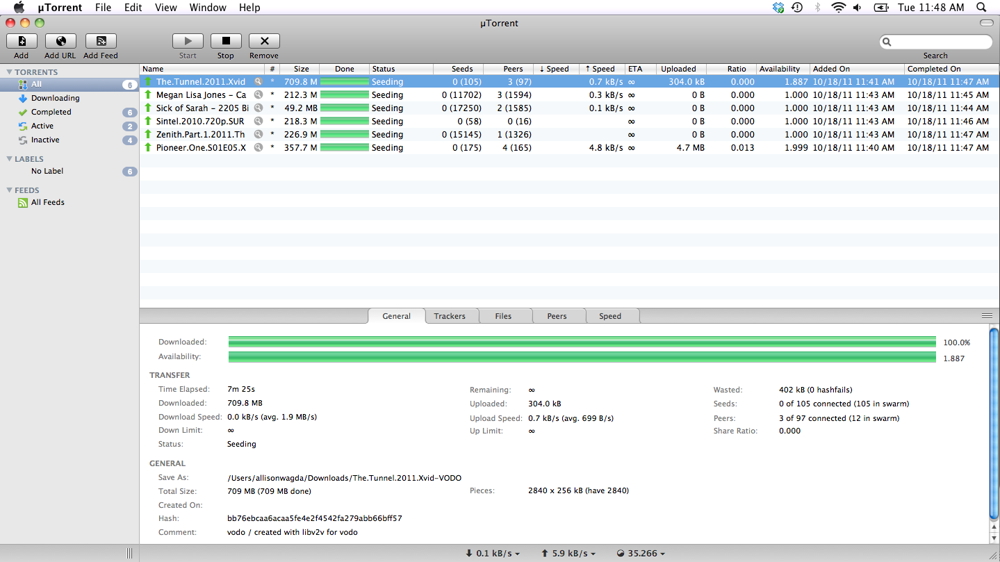
Сохраните все изменённые настройки, после чего перезапустите торрент. Теперь у вас несколько должна увеличиться скорость скачивания. Попробуйте поэкспериментировать с этим. Если же у вас ничего не изменилось или стало хуже, то верните стандартные установки и попробуйте проверить другие проблемы.
Какие ещё могут быть проблемы
Если у вас не получается настроить uTorrent так, чтобы он качал быстрее, то следует проверить другие параметры и данные на компьютере. Возможно, где-нибудь стоит ограничение или защита. Также не стоит умалять атаки вирусов, которые могут влиять на скорость загрузки. Вот почему вам для начала рекомендуется проверить компьютер или ноутбук на вирусы, только после этого менять различные настройки.
- Посмотрите не скачивается ли какая-нибудь информация в фоновом режиме в вашем браузере или любой другой программе. Онлайн-игры особо пагубно влияют на загрузку в uTorrent, так как вся скорость уходит на поддержку игры. Получается, что вам нужно будет выбрать, что из этого для вас в приоритете.
- Обязательно проверьте работу интернета в целом. Если у вас с трудом открывается даже простая страница в глобальной сети, то о какой загрузке в торренте может идти речь? Здесь вам нужно уже обращаться к поставщику услуг связи — вашему непосредственному провайдеру. Именно он сможет ответить на ваш вопрос.
- Если у вас стоит Wi-Fi, и по беспроводной связи скорость на других устройствах намного выше, то тут дело однозначно с компьютером. В таком случае беспокоить интернет-провайдера будет рано. Обратите внимание, что чем дальше ваш компьютер или ноутбук находятся о точки раздачи Вай-Фая, то есть, от роутера, тем ниже будет скорость загрузки.
- Проверьте сколько торрентов скачиваются одновременно. Если вы будете качать пять фильмов по восемь гигабайт вместе, то общая скорость поделится на число загрузок. В таком случае рекомендуется настроить очередь: чтобы каждый следующий фильм качался только после загрузки предыдущего. Не путайте настройку максимального числа активных торрентов и число активных загрузок! Так как первый параметр включает не только скачивание, но и раздачу, которая может быть бесконечной. То есть, очередь до второго фильма из нашего примера так и не дойдёт.
- Рекомендуется при скачивании торрента смотреть число доступных активных сидов — SEED. Так называют пользователей, которые стоят на раздаче торрент-файла, чтобы у других людей была возможность загрузить необходимый документ быстрее. Естественно, что чем больше число сидов, тем больше шанс иметь высокую скорость загрузки, например, своих пяти фильмов.
Подведём большую черту
Сегодня мы получили с вами очень много информации: начиная от зависимости скорости загрузки от внешних факторов, заканчивая тем, как сделать так, чтобы торрент качал быстрее. Давайте скомпонуем всё, о чём было сказано выше и подведём с вами небольшие итоги сегодняшнего обсуждения.
- Скорость загрузки не может быть выше той, что вам предоставляет интернет-провайдер (если у вас стоит тариф с максимальной скоростью, которую даёт компания).
- Для начала рекомендуется проверить остальные настройки сети и компьютера. То есть, посмотрите, как ведёт себя скорость при работе в браузере на вашем компьютере, на других устройствах (если у вас стоит беспроводное соединение через Wi-Fi), проверьте параметры брандмауэра Windows, например.
- Также следует проверить систему на наличие вредоносных кодов с помощью антивирусной программы. Это не только нужно для страховки скорости загрузки, и для безопасности самого компьютера.
- Установите выше представленные настройки программы uTorrent для достижения максимальной скорости загрузки через менеджера загрузок. Обязательно сохраните все изменения, что вы внесли, после чего перезапустите торрент и проверьте работу. Если ситуация не изменилась, попробуйте на крайний случай другой торрент-файл с большим количеством сидов.
Надеемся, что у вас получилось настроить торрент на максимальную скорость скачивания, и больше не осталось никаких проблем. Наслаждайтесь новой скоростью загрузки данных через uTorrent. Дорогие читатели, делимся в комментариях тем, что именно вам помогло достичь этой цели.








